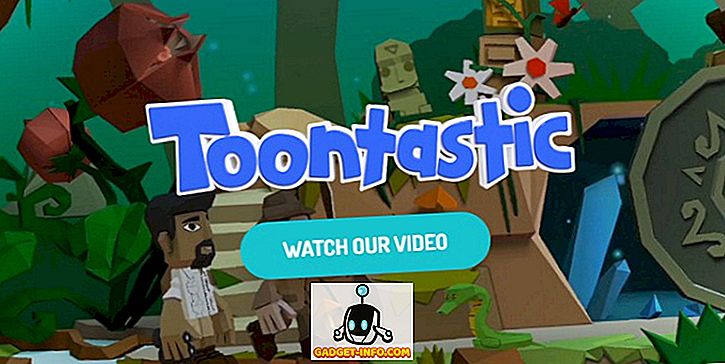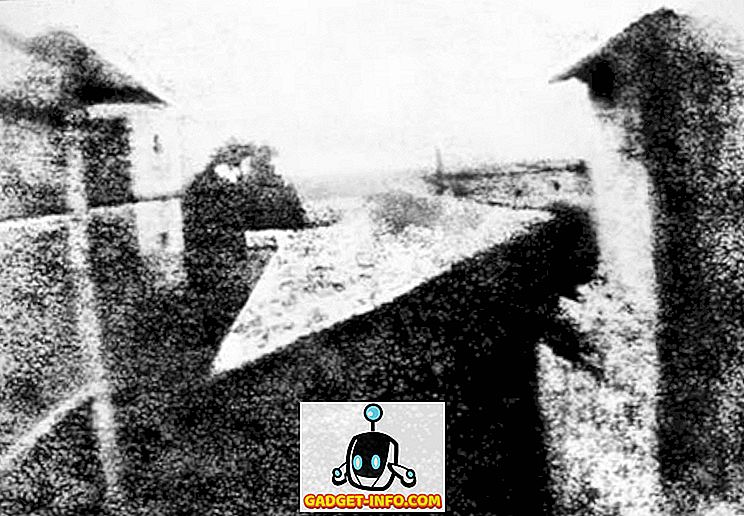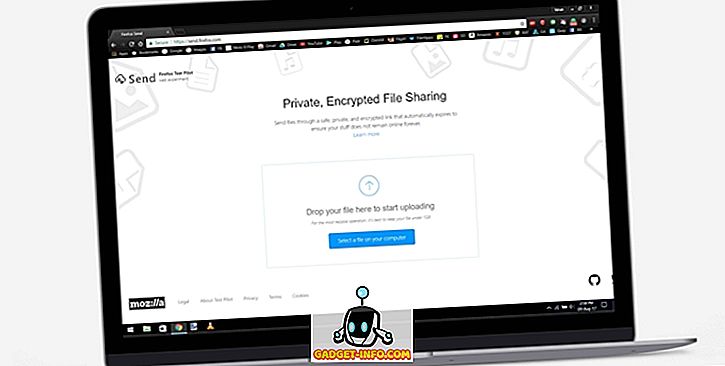Se você possui um PS4, provavelmente já teria enfrentado muitos downloads lentos. Desde o lançamento do PS4 em 2013, as pessoas têm reclamado sobre as baixas velocidades de download em seus consoles, geralmente por WiFi. Mesmo os consumidores que têm conexões de internet de alta velocidade em suas casas estão enfrentando velocidades reduzidas em seus sistemas PS4. Isso resulta em tempos de download de jogos sendo afetados diretamente. Então, hoje estaremos avisando uma possível solução para esse problema para aumentar sua velocidade de conexão. Bem, sem mais delongas, vamos dar uma olhada em como melhorar a velocidade de download do seu PS4:
Alterar configurações de DNS e MTU no PS4
Nota: Eu testei isso em um sistema PS4 Pro durante o download do Horizon Zero Dawn porque as velocidades eram insuportáveis. Depois de fazer o seguinte procedimento, minha velocidade foi quase dobrada e a ETA foi reduzida pela metade. No entanto, esse procedimento pode ou não resolver os problemas de todos.
Por padrão, as configurações de DNS e MTU são definidas como automáticas para sua conexão de internet no PlayStation 4. Precisamos alterá-las manualmente agora. Para fazer isso, basta seguir os passos abaixo:
- Clique no ícone "Porta-arquivos" na tela inicial do seu sistema PS4 para acessar as configurações do console.
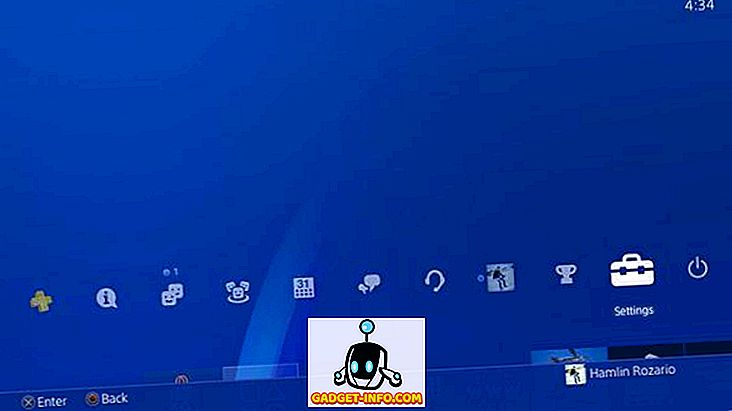
- Clique em Rede -> Configurar conexão com a Internet . Agora, se você estiver usando a Ethernet para uma conexão com fio à Internet, escolha "Usar um cabo de LAN" . Senão, escolha "Usar Wi-Fi" .
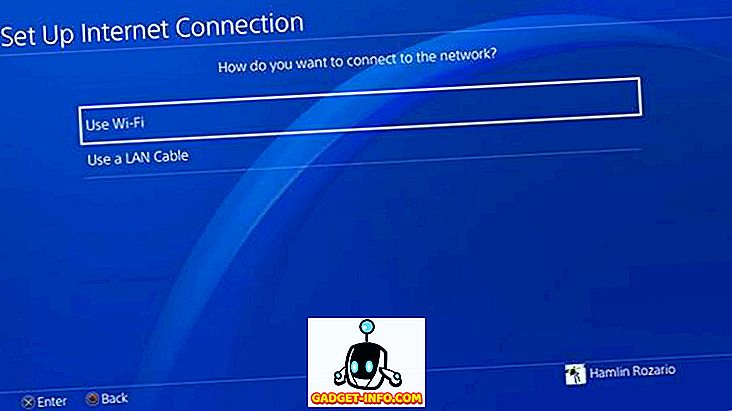
- Agora você será solicitado a escolher o modo " Fácil " ou " Personalizado " para configurar sua conexão com a Internet. Clique em Custom.
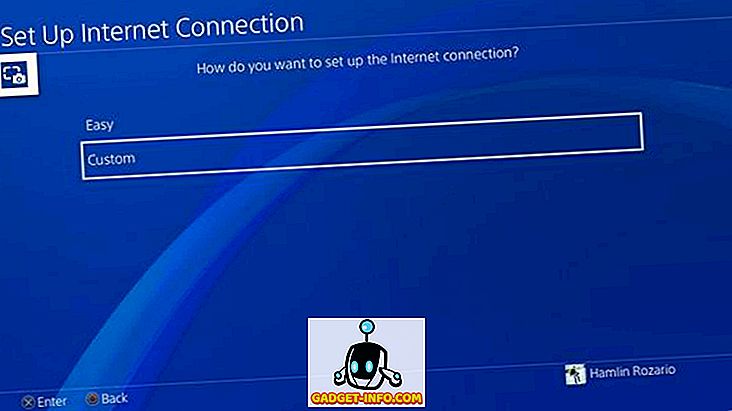
- Para as configurações de endereço IP, clique em " Automatic " .
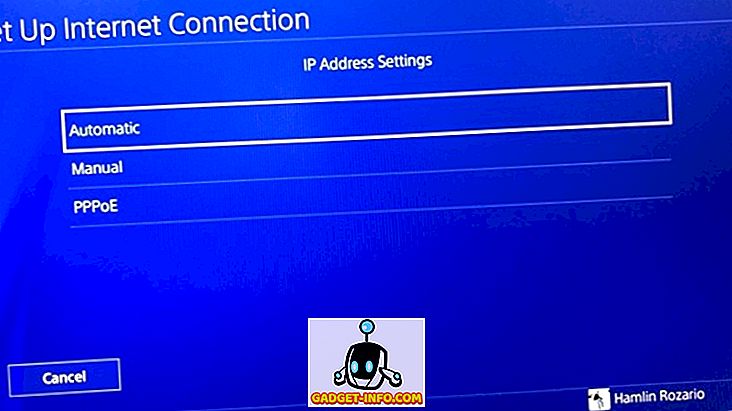
- Agora, para o Nome do Host DHCP, clique em “ Não Especifique ”.
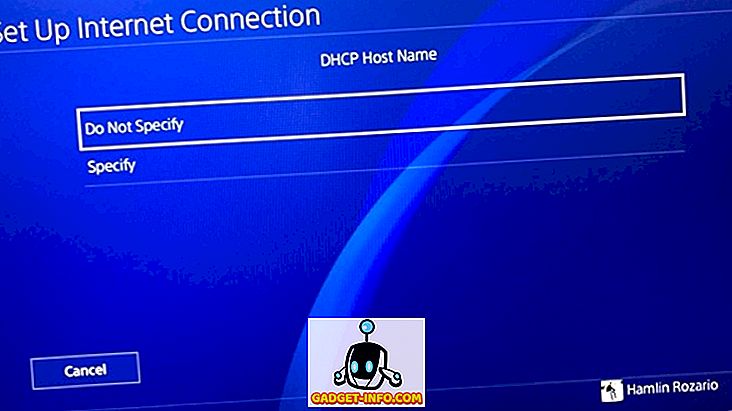
- Agora você será solicitado a escolher as configurações de DNS. Clique em " Manual ".
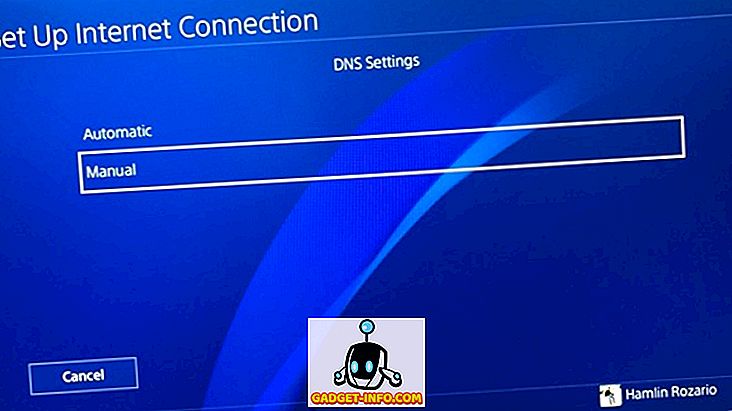
- Você deve agora inserir seu DNS primário e secundário . Você pode usar o DNS do Google ou o OpenDNS para este procedimento. Use um dos seguintes procedimentos:
DNS do Google:
DNS Primário - 8.8.8.8
DNS Secundário - 8.8.4.4
OpenDNS:
DNS primário - 208.67.222.22
DNS secundário - 208.67.220.220
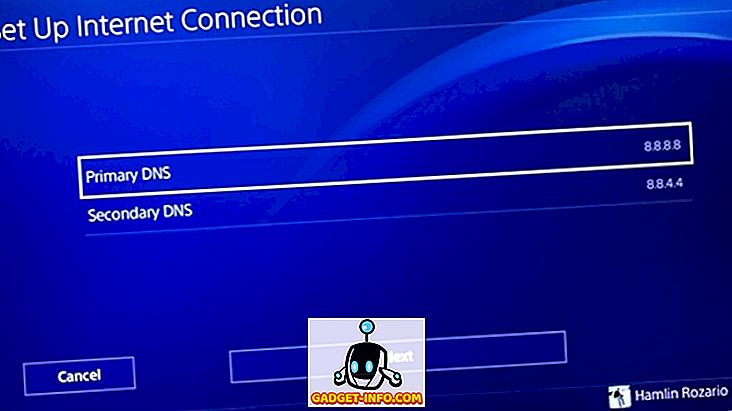
- Uma vez feito, clique em Next para prosseguir com as configurações do MTU. Aqui, clique em " Manual ".
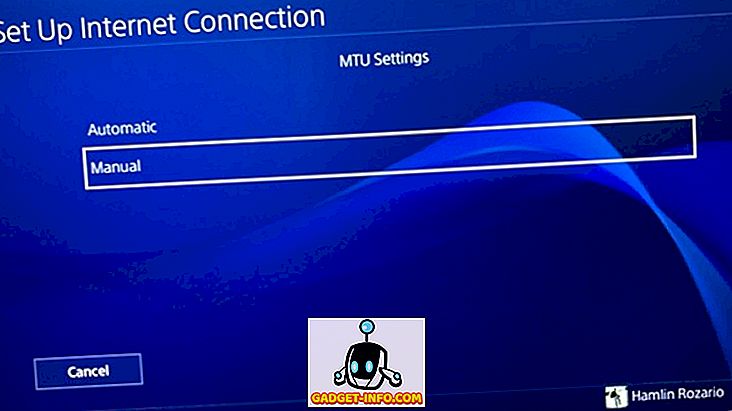
- Digite 1473 no menu MTU. Se isso não for aceito pelo seu PS4, digite 1450. Clique em Avançar .
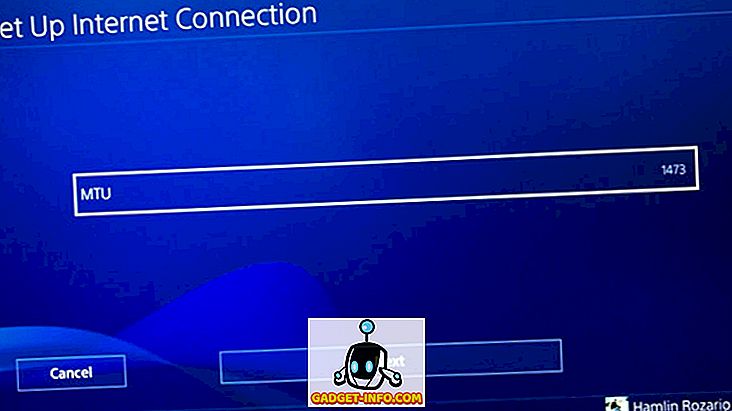
- Escolha " Não usar " para o servidor proxy. É isso para o processo de configuração.
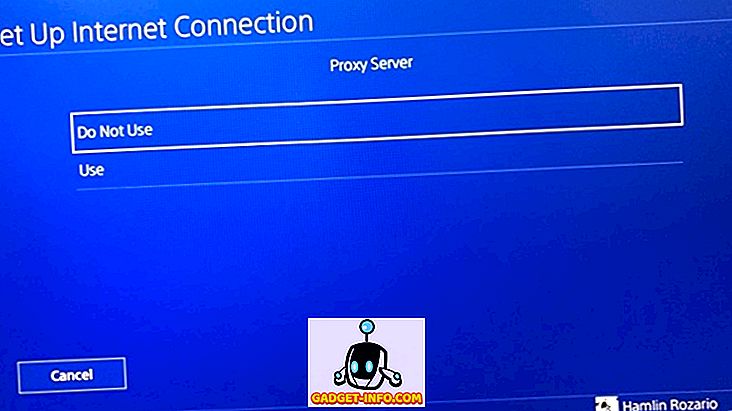
- Por fim, clique em “ Testar conexão com a Internet ”. Em seguida, aguarde a conclusão do teste de velocidade, normalmente leva cerca de um minuto.
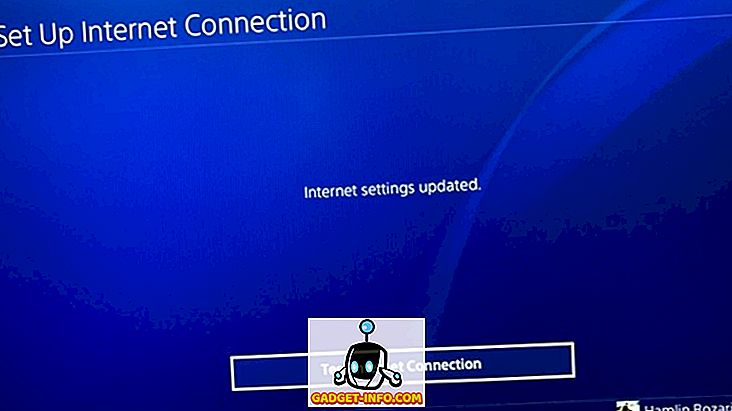
Bem, é tão simples quanto isso, você deve notar uma melhora considerável em suas velocidades de download depois de ter feito isso. O motivo pelo qual você obtém essa melhoria é que, em determinadas áreas, os servidores DNS do provedor geralmente ficam lotados. Considerando que os servidores DNS e OpenDNS do Google são dois dos servidores DNS mais rápidos do mundo, certamente serão mais rápidos que os servidores DNS do seu provedor. Se o procedimento não deu certo para você, é algo que está atrapalhando suas velocidades.
Velocidades: antes vs depois
A rede WiFi fornece uma velocidade de internet de cerca de 5-7 Mbps, pelo que a melhoria das velocidades foi bastante significativa no nosso caso. A velocidade de download quase dobrou e a velocidade de upload foi quase 10 vezes melhor. Ao tentar baixar o jogo Horizon Zero Dawn, observamos que o ETA foi reduzido pela metade depois de mudar para o valor de DNS e MTU do Google definido para 1473. Você pode ver os resultados para si mesmo abaixo:

Use Ethernet, não Wi-Fi
Se o procedimento acima não funcionar para você, provavelmente há algo mais que está atrapalhando suas velocidades. O uso de uma rede Wi-Fi também pode afetar suas velocidades, especialmente considerando o fato de que o PS4 padrão suporta apenas a banda WiFi de 2, 4 GHz, que geralmente fica lotada. Portanto, conectar-se diretamente usando um cabo LAN seria uma opção muito melhor para melhorar suas velocidades de download no PS4.
CONSULTE TAMBÉM: 12 melhores aplicativos PS4 que você deve instalar no seu console
Use esta emenda simples para aumentar a velocidade de download no PS4
Bem, o procedimento está longe de ser complicado e leva apenas alguns minutos. Então, se você é um daqueles usuários do PS4 que enfrentam velocidades baixas de internet, experimente este procedimento e nos informe como isso melhorou suas velocidades de download. Além disso, enquanto eu tentei isso no PS4 Pro, o método deve funcionar no original PS4 e PS4 Slim. Então, experimente e deixe-nos saber seus pensamentos na seção de comentários abaixo.